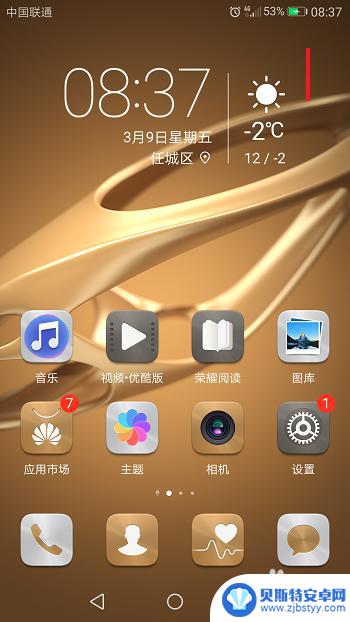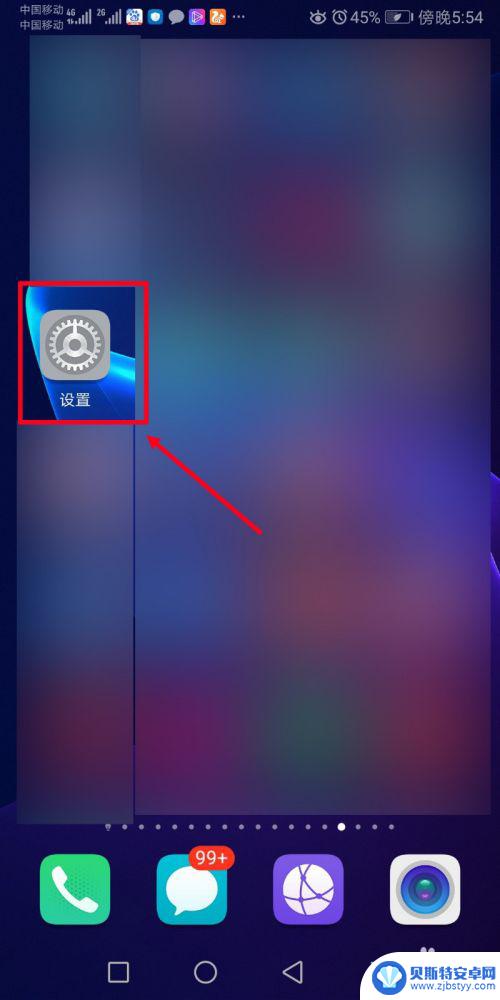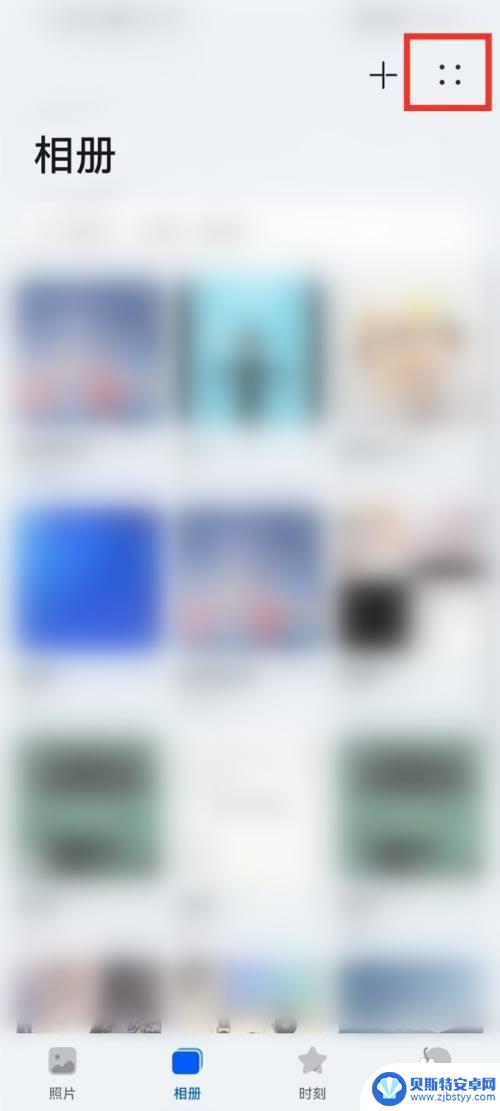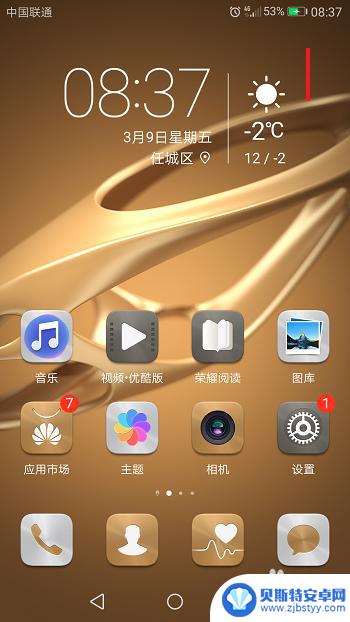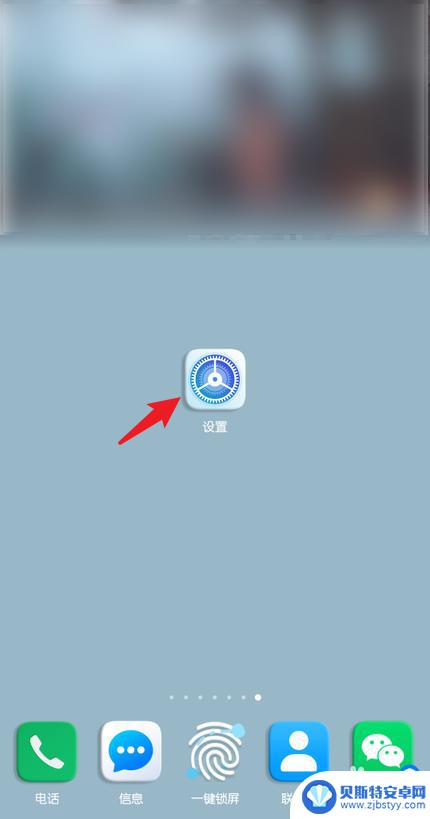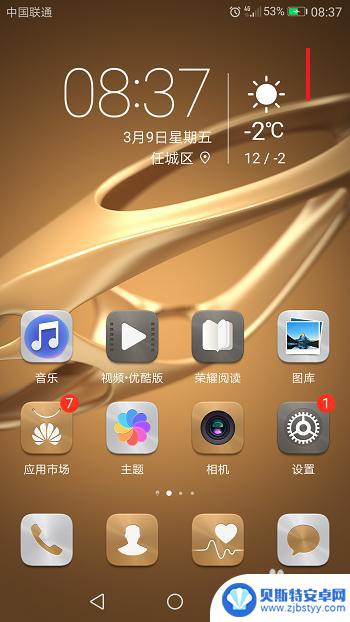华为手机图库自动旋转怎么关闭 华为手机图库图片怎么停止旋转
在使用华为手机时,有时候我们会发现手机图库中的图片会自动旋转,让人感到困扰,想要关闭华为手机图库自动旋转功能,其实很简单。只需要在图库中找到设置选项,然后在其中关闭自动旋转功能即可。这样一来图片就不会再自动旋转了,让我们能够更加方便地浏览和分享照片。不仅如此如果想要停止某张图片的旋转,也可以在图库中找到对应的选项,进行手动调整。这些小技巧可以让我们更好地控制手机图库中的图片,让我们的使用体验更加顺畅。
华为手机图库图片怎么停止旋转
方法如下:
1.在手机主屏由页面顶部向下拉动,在功能列表中。点击“自动旋转”图标。
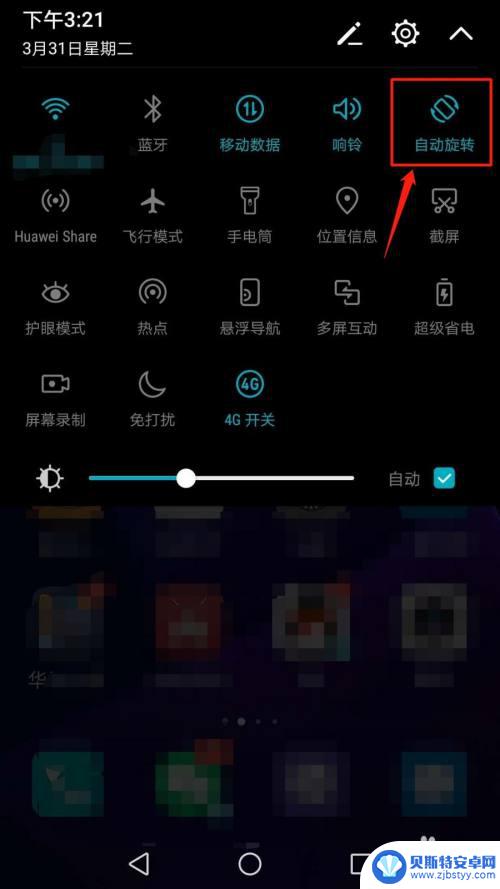
2.系统“自动旋转”功能已关闭。
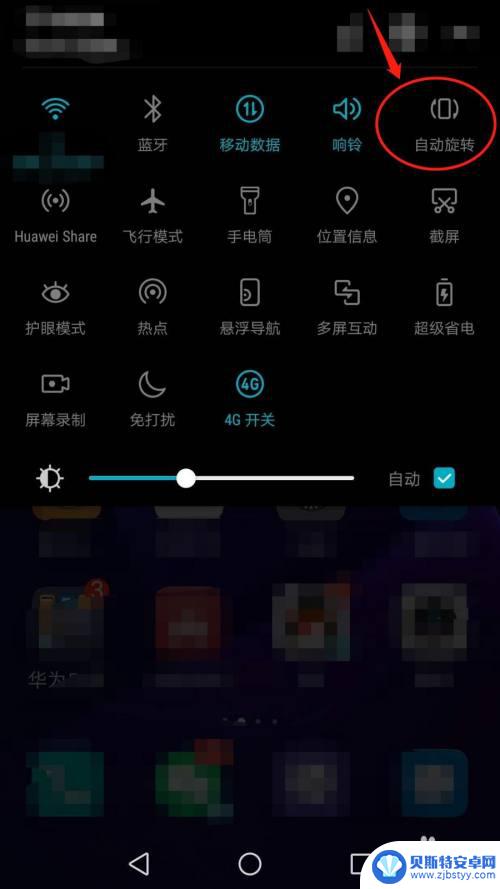
3.点击手机主屏“图库”图标,运行手机图库。
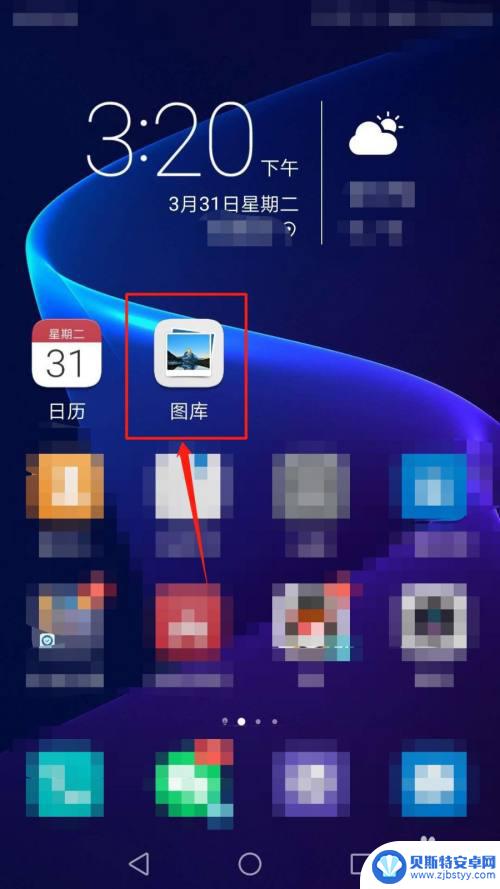
4.进入图库界面,点击页面右下角“更多”图标。
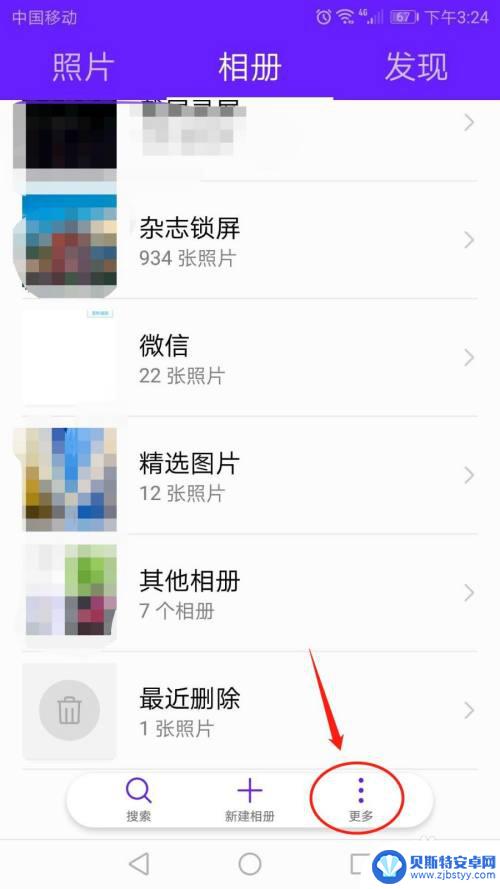
5.在菜单列表中,点击“设置”。

6.进入“设置”界面,点击“图片旋转”选项。
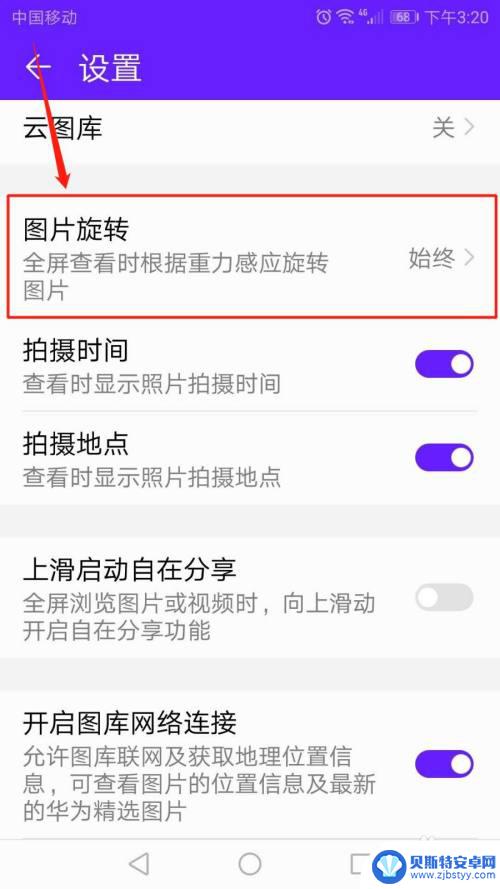
7.在图片旋转界面中,点击“跟随系统”选项。
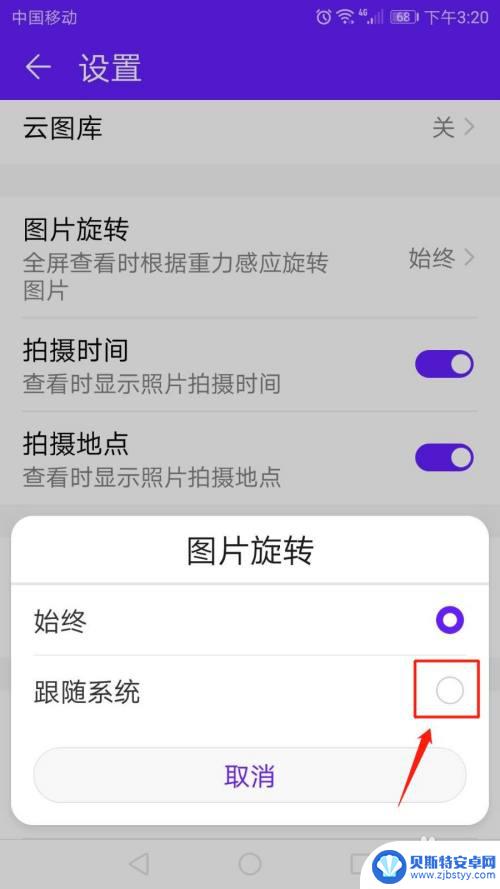
8.手机图库的图片始终旋转功能已关闭。
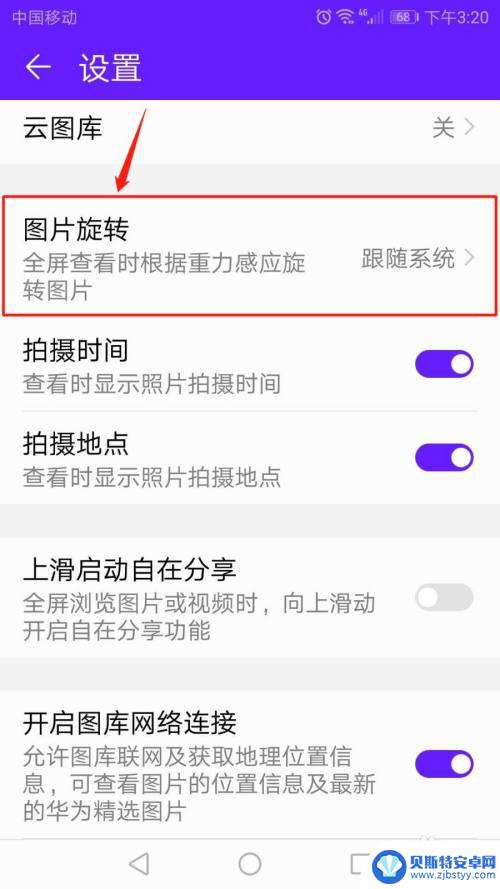
以上就是关闭华为手机图库自动旋转的全部内容,如果遇到这种情况,你可以按照以上步骤解决,非常简单快速。
相关教程
-
华为手机取消屏幕旋转在哪里 华为手机怎么关闭屏幕自动旋转
华为手机取消屏幕旋转功能在哪里?华为手机怎么关闭屏幕自动旋转?对于很多使用华为手机的用户来说,屏幕旋转功能可能会带来一些不便,尤其是在阅读或使用特定应用时,了解如何关闭屏幕自动...
-
华为手机旋转模式怎么关闭 华为手机怎么关闭屏幕自动旋转
在日常使用华为手机的过程中,我们可能会遇到屏幕自动旋转的情况,有时候这种功能可能会让我们感到不便或者干扰,所以了解如何关闭华为手机的旋转模式就显得尤为重要。关闭华为手机的屏幕自...
-
手机把图片做成旋转动图 华为手机照片自动旋转设置步骤
手机把图片做成旋转动图,如今,手机已经成为我们生活中不可或缺的一部分,它不仅仅是一种通讯工具,更是我们记录生活点滴的重要工具。而手机拍摄的照片更是我们回忆的见证,所以我们希望能...
-
华为手机自动旋转屏幕怎么关闭 华为手机屏幕自动旋转开启步骤
在日常使用华为手机时,屏幕的自动旋转功能可能会给我们带来不便,尤其是在阅读文字或观看视频时,关闭华为手机屏幕自动旋转功能成为一些用户的需求。而要关闭这一功能,只需要按照简单的步...
-
荣耀手机老是自动旋转怎么办 华为荣耀手机如何关闭屏幕自动旋转
在我们日常使用手机的过程中,不少人可能会遇到荣耀手机自动旋转的问题,当手机屏幕频繁自动旋转时,不仅会影响使用体验,还可能导致操作困难和不便。针对华为荣耀手机自动旋转的情况,我们...
-
关闭手机自动旋转屏幕 华为手机屏幕旋转功能怎么开启
在日常使用中我们可能会遇到手机屏幕自动旋转的问题,华为手机作为一款知名的智能手机品牌,也提供了屏幕旋转功能。如果您想开启华为手机的屏幕旋转功能,可以通过简单的操作来实现。接下来...
-
手机能否充值etc 手机ETC充值方法
手机已经成为人们日常生活中不可或缺的一部分,随着手机功能的不断升级,手机ETC充值也成为了人们关注的焦点之一。通过手机能否充值ETC,方便快捷地为车辆进行ETC充值已经成为了许...
-
手机编辑完保存的文件在哪能找到呢 手机里怎么找到文档
手机编辑完保存的文件通常会存储在手机的文件管理器中,用户可以通过文件管理器或者各种应用程序的文档或文件选项来查找,在手机上找到文档的方法取决于用户的手机型号和操作系统版本,一般...
-
手机如何查看es文件 手机ES文件浏览器访问电脑共享文件教程
在现代社会手机已经成为人们生活中不可或缺的重要工具之一,而如何在手机上查看ES文件,使用ES文件浏览器访问电脑共享文件,则是许多人经常面临的问题。通过本教程,我们将为大家详细介...
-
手机如何使用表格查找姓名 手机如何快速查找Excel表格中的信息
在日常生活和工作中,我们经常需要查找表格中的特定信息,而手机作为我们随身携带的工具,也可以帮助我们实现这一目的,通过使用手机上的表格应用程序,我们可以快速、方便地查找需要的信息...